如何修复受损的SD卡(手机提示SD卡受损?教你修复的方法大揭秘!)
随着智能手机的普及和使用,人们越来越多地将手机作为储存和传输数据的工具。然而,有时我们会遇到手机提示SD卡受损的情况,这给我们的数据安全带来了很大的困扰。在本文中,我们将分享一些修复受损SD卡的方法,帮助你解决这个问题。
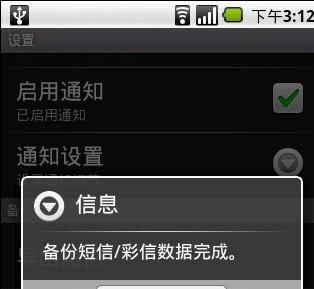
检查物理损坏
1.检查SD卡是否有明显的物理损坏,如划痕或变形。
2.如果有损坏,尝试使用软布轻轻擦拭或调整SD卡的形状来修复。

更换适配器或读卡器
3.尝试使用另一台手机或读卡器,以排除适配器或读卡器故障导致的受损问题。
重新插入SD卡
4.关闭手机,取出SD卡,等待几分钟后重新插入。
5.确保SD卡插入正确且稳固,然后重新开机。
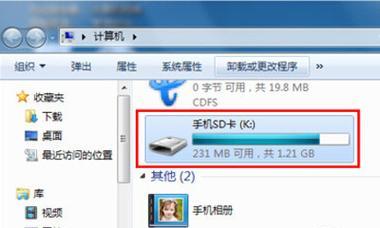
使用电脑修复
6.将SD卡插入电脑的读卡器中。
7.打开“我的电脑”,找到SD卡在计算机中的图标。
8.右键单击图标,选择“属性”,然后点击“工具”选项卡。
9.在“错误检查”部分,点击“检查”按钮,选择“修复文件系统错误”选项,然后点击“开始”。
使用CMD命令修复
10.打开命令提示符,输入“chkdskX:/f”,其中X为SD卡所在的盘符。
11.等待命令执行完毕,系统会自动修复SD卡上的错误。
格式化SD卡
12.如果以上方法无法修复受损的SD卡,你可以考虑格式化SD卡来解决问题。
13.首先备份你的重要数据,因为格式化将清除所有数据。
14.在电脑上右键单击SD卡的图标,选择“格式化”选项。
15.在格式化选项中选择默认设置,并点击“开始”来格式化SD卡。
当手机提示SD卡受损时,我们可以尝试多种方法来修复问题。检查物理损坏并尝试调整形状或擦拭表面。如果有必要,更换适配器或读卡器可能也能解决问题。如果这些方法都不奏效,我们可以尝试在电脑上修复SD卡的错误,或者最后的手段是格式化SD卡。无论采取哪种方法,一定要记得备份重要数据。希望本文的方法对你解决受损的SD卡问题有所帮助!
- 华为电脑开机自检硬件错误解决办法(解析华为电脑开机自检硬件错误及应对策略)
- 重装电脑时提示分区错误如何解决?(详细步骤教你解决电脑重装时的分区错误问题)
- 电脑QQ头像格式错误的解决方法(遇到电脑QQ头像格式错误?不要担心,这里有解决方法!)
- 解决电脑打字显示错误的有效方法(如何应对电脑打字显示错误,提高打字准确性?)
- 电脑主板设置错误导致黑屏的解决办法(遇到电脑黑屏?检查主板设置错误可能是解决之道!)
- 电脑重置时初始化错误的解决方法(解决电脑重置时的初始化错误,恢复正常使用)
- 电脑开机错误恢复6方法全解析(解决电脑开机错误的有效措施,拯救你的计算机)
- 苹果电脑安装错误的解决方法(探索苹果电脑安装错误的原因及解决方案)
- 分区格式化使用教程(了解分区格式化的必要性与方法,提升硬盘存储效率与管理能力)
- 电脑错误代码8020002E解析及解决方法(深入了解电脑错误代码8020002E,解决更新问题)
- 电脑PS无法使用的错误1解决方法(电脑Photoshop无法启动的原因及解决办法)
- 轻松学习手动装机——以U大侠统手动装机教程为例(教你如何成为电脑装机高手)
- 微星主板设置第一启动项教程(轻松学会微星主板设置第一启动项的方法)
- 电脑错误日志的解读与处理方法(探索电脑错误日志背后的故事)
- 使用U盘PE下光盘装机教程(一键搭建完美系统,轻松装机无忧)
- 电脑端口错误代码12的解决方法(探索电脑端口错误代码12的原因及解决方案)
